As Restrições da Apple para iPhone/iPad é um fantástico recurso de controle parental que permite que os pais coloquem limites e restrições sobre o que seus filhos podem fazer com seu dispositivo.
As restrições podem ser configuradas por vários motivos. Por exemplo, os pais podem optar por restringir o acesso ao iTunes Store para evitar que seus filhos façam compras frívolas ou inapropriadas.
No entanto, se você perder o código de Restrição do iPhone, isso pode ser uma verdadeira dor de cabeça. Se você deseja saber como tirar o código de Restrição do iPhone de seus filhos, mas não sabe a senha, ou caso deseja saber quais são as maneiras que seus filhos podem usar para desbloquear a senha, continue lendo para aprender sobre algumas soluções possíveis sobre como desativar as restrições no iPhone, sem saber a senha.
- Parte 1: O Que São as Restrições no iPhone?
- Parte 2: Como Desativar as Restrições no iPhone, mas Sem Saber a Senha?
- Parte 3: Como Desativar as Restrições no iPhone Se Souber o Código?
- Dica: Algo Que Você Precisa Fazer Depois de Desativar as Restrições
Parte 1: O Que São as Restrições no iPhone?
Significado de Restrições
As restrições, também conhecidas como controle parental, permitem controlar quais aplicativos, recursos e sites seus filhos têm acesso no iPhone ou iPad. Você deve, no entanto, ativar as Restrições em Configurações antes de poder desativar algo exclusivo.
Ao ativar as restrições, você pode:
- Definir as Restrições de Conteúdo e Privacidade
- Permitir aplicativos e recursos integrados
- Impedir conteúdo da internet
- Restringir Centro de Jogos
- Impedir compras no iTunes e na App Store
- Impedir conteúdo explícito e com classificações de conteúdo
- Restringir a pesquisa da Siri na internet
- Permitir alterações nas configurações
- Permitir alterações em outras configurações e recursos
Portanto, se você ativou as restrições no iPhone, poderá controlar muito bem o uso de telefones celulares do seu filho.
Etapas Para Ativar as Restrições
Se você não ativou as restrições, mas deseja ativá-la para controlar seus filhos ou restringir outras pessoas de alterar as configurações do seu dispositivo. Então, você pode seguir estes passos.
- Vá para Configurações e escolha Tempo de uso.
- Clique em "Ativar tempo de uso" e clique em "Continuar".
- Escolha "Este é o Meu [Dispositivo]" ou "Este é o [Dispositivo] do Meu Filho".
- Em seguida, defina a senha de 4 dígitos e digite-a novamente para confirmar. Se sua versão for iOS 13.4 ou posterior, você também precisará inserir o ID Apple e a senha.
- Escolha Restrições de Conteúdo e Privacidade. Pode ser necessário inserir a senha que você definiu agora.
Parte 2: Como Desativar as Restrições no iPhone, mas Sem Saber a Senha?
Se sua dúvida é: Esqueci a senha de restrição do iPhone, o que fazer? Vamos discutir três métodos de como desativar as restrições no iPhone, mas não sabemos a senha. Se você estiver interessado, você pode continuar lendo.
1ª Maneira: Use o PassFab iPhone Unlocker para Remover o Código
O PassFab iPhone Unlocker ajuda você a desativar as restrições no iPhone, sem precisar do código de tempo de uso do iPhone e sem precisar restaurá-lo. Ao usar este software, você não perderá os dados do seu dispositivo.
Passo 1: Quando você executar este programa pela primeira vez, você verá a tela principal. Para começar, selecione "Remover o Código do Tempo de Uso".
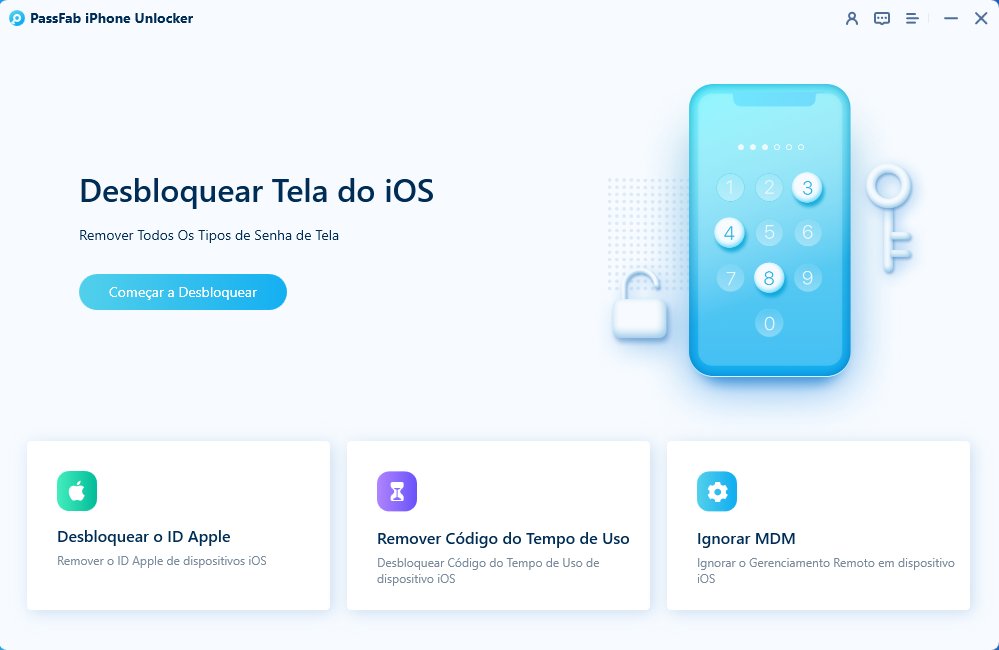
Passo 2: Agora use um cabo USB para conectar seu dispositivo ao seu computador.
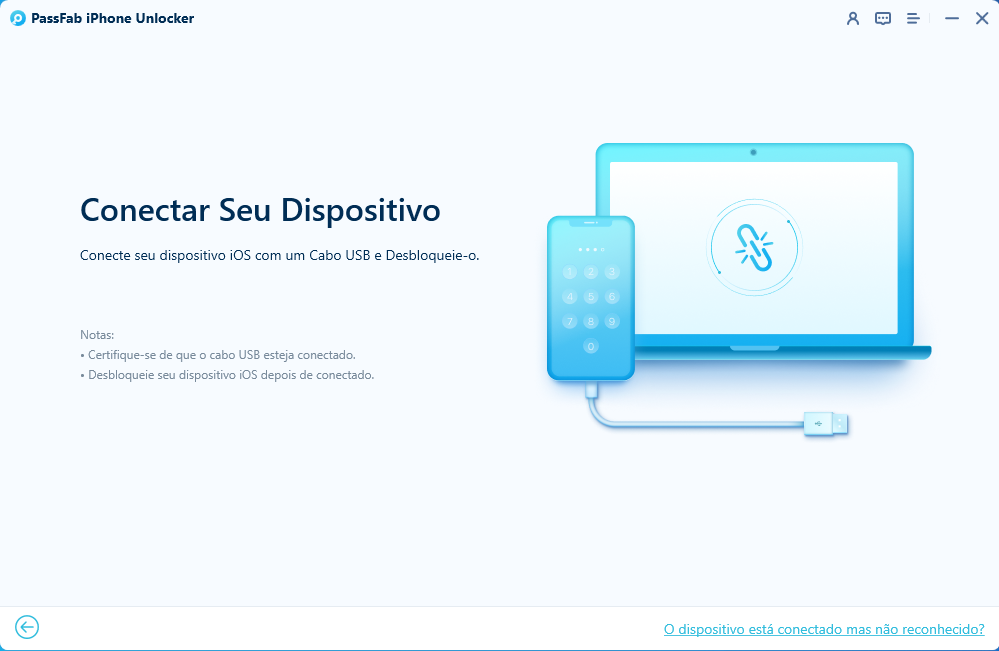
Passo 3: Para remover a senha do tempo de uso, vá para a interface e pressione o botão "Iniciar Remoção".
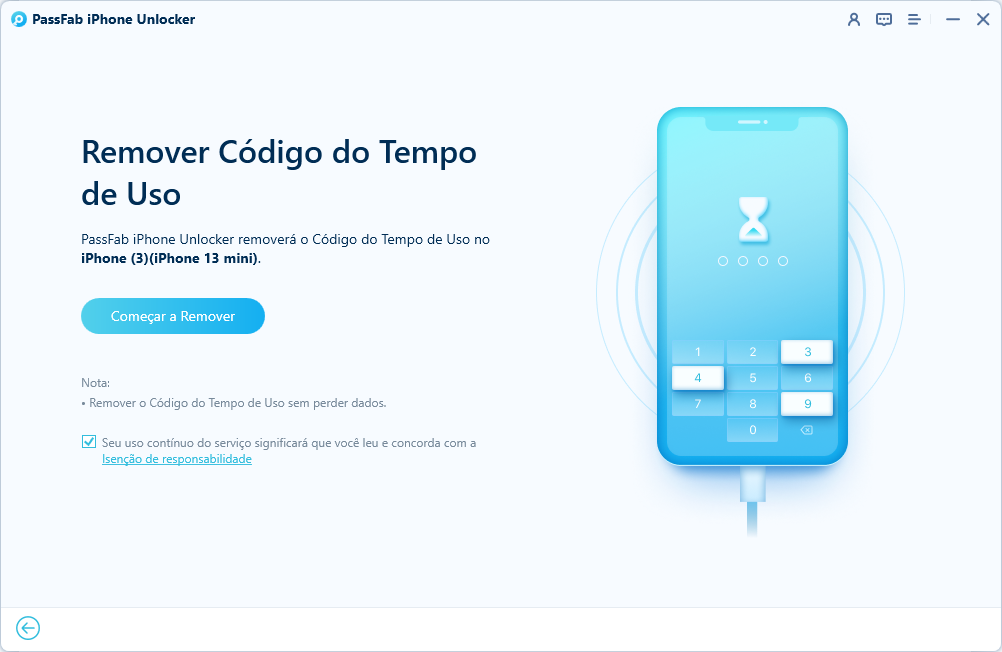
Passo 4: Em seguida, aguarde a conclusão do processo de remoção. Vai ser muito rápido.
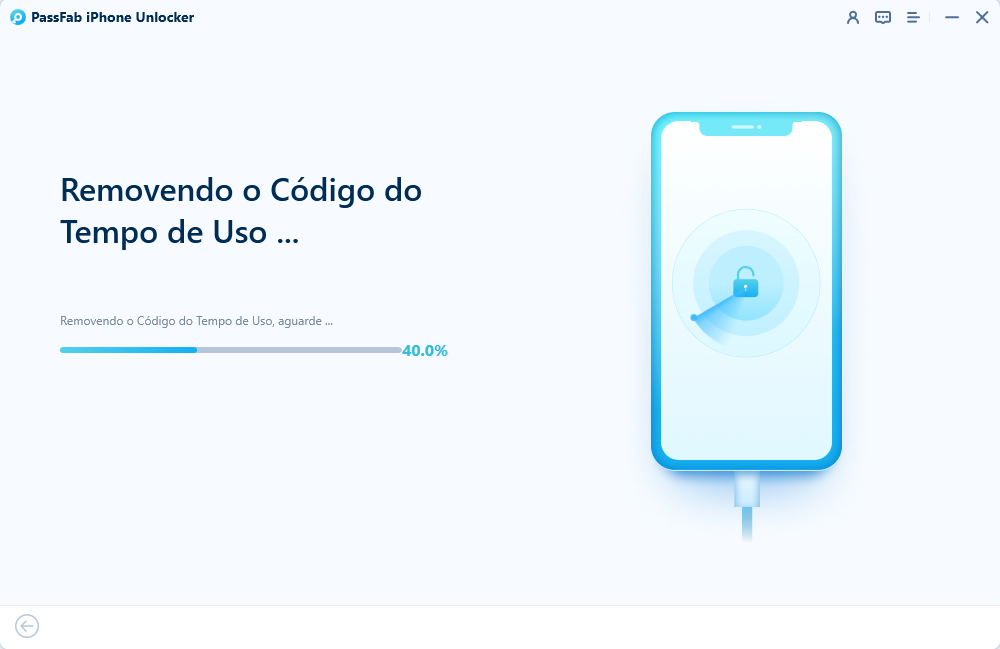
Passo 5: Por fim, a senha do tempo de uso do dispositivo será excluída com sucesso. Você precisa seguir as diretrizes na tela para configurar seu dispositivo.
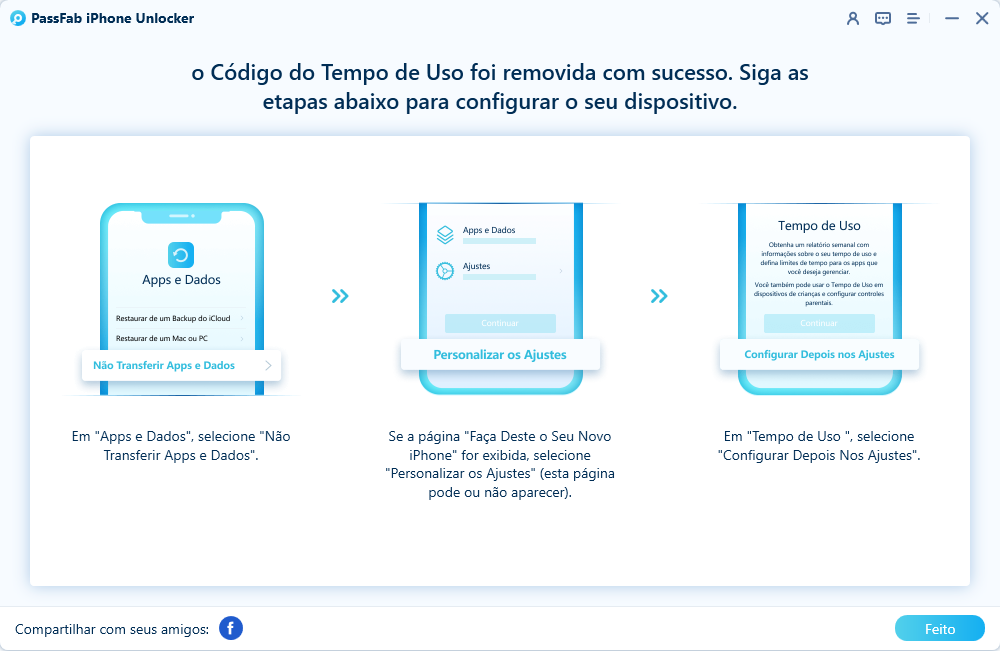
2ª Maneira: Restaurar o iPhone com o iTunes
Restaurar seu iPhone com o iTunes é a maneira tradicional de desativar as restrições do iPhone, sem saber a senha. Ele é um método eficaz, mas também tem suas desvantagens. Por exemplo, você precisará ter um computador ou mac separado e precisará conectar seu iPhone por meio de um cabo. Além disso, você também deve ter acesso à Internet.
- Para começar, conecte seu dispositivo ao computador com o qual você já sincronizou.
Quando o computador detectar o dispositivo, clique em "Resumir" e toque em "Restaurar iPhone".

- Após a conclusão do processo, você pode configurar o dispositivo.
3ª Maneira: Apagar o Dispositivo via iCloud
Outra opção é usar o recurso Find My iPhone da Apple, que permite acompanhar seus dispositivos iOS e, na pior das hipóteses, restaurá-los se eles desaparecerem.
O iCloud é uma plataforma remota fornecida pela Apple aos seus usuários. Ela permite que os usuários armazenem seus dados e também fornece um recurso valioso chamado Find My iPhone. Usando esse recurso, você pode rastrear, apagar e bloquear seus dispositivos iOS.
Siga as etapas abaixo para saber como desativar as restrições no iphone, sem saber a senha, sem computador:
Passo 1: Acesse o site do iCloud em qualquer navegador da interne e faça login com seu ID Apple.
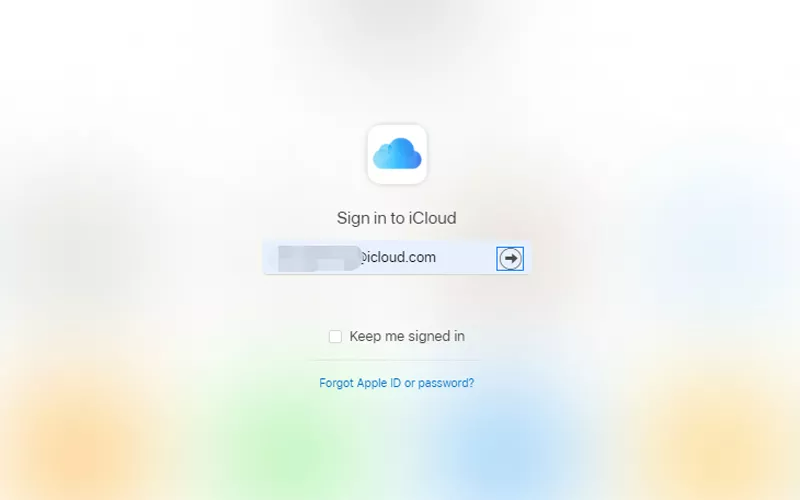
Passo 2: Selecione "Encontrar iPhone".
Passo 3: No menu suspenso na parte superior da página, localize e selecione seu iPhone na lista de smartphones.
Passo 4: Para apagar o dispositivo, pressione "Apagar iPhone". E clique em "Apagar" para confirmar.
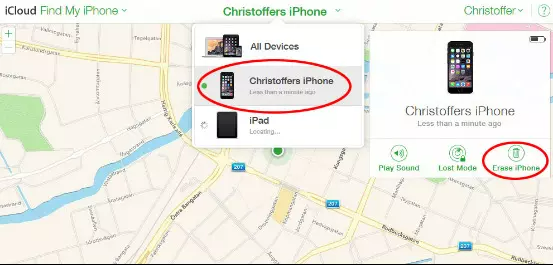
Parte 3: Como Desativar as Restrições no iPhone Se Souber o Código?
Você pode simplesmente desativá-la se souber o código de Restrições (senha do tempo de uso) definida anteriormente. Siga os passos listados abaixo:
Para iOS 11 e anteriores
- Vá para Configurações > Geral > Restrições.
Digite a senha de Restrições que você configurou.

Selecione "Desativar Restrições" e digite a senha de restrições novamente para confirmar.

Para iOS 12 e posterior
- Em seu dispositivo, abra as Configurações e escolha Tempo de Uso.
- Selecione Restrições de Conteúdo e Privacidade no menu Tempo de Uso conforme ele aparece.
Na próxima página, digite seu código e selecione Desativar Restrições de Conteúdo e Privacidade.

Dica: Algo Que Você Precisa Fazer Depois de Desativar as Restrições
Se você usou o método de restauração para remover as restrições no iPhone, pois não sabia a senha, você poderá fazer o seguinte ao configurar seu dispositivo.
- Configure seu iPhone
- Baixe todos os aplicativos e músicas essenciais
- Defina sua nova senha
- Defina seu ID Apple
- Habilite as Restrições e salve a senha em algum lugar seguro
Conclusão
Se você ou qualquer outra pessoa ativou as Restrições no seu iPhone e você não acha mais isso útil, deseja saber como descobrir o código de restrição do iPhone ou quer saber como seus filhos podem fazer para desativar as restrições, o guia acima ensinará como desativar as restrições no iPhone para remover esse recurso da Apple. Esperamos que esta informação tenha sido benéfica para você.
No entanto, recomendamos que você use o PassFab iPhone Unlocker devido à sua facilidade de uso e funcionalidade. Ele não apenas remove as restrições do seu iPhone, mas também permite desbloquear a tela de bloqueio, remover o ID da Apple e ignorar o MDM.




